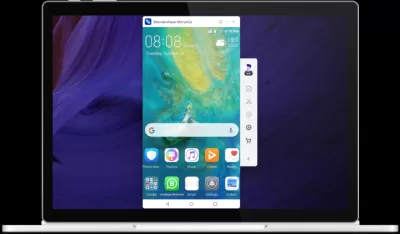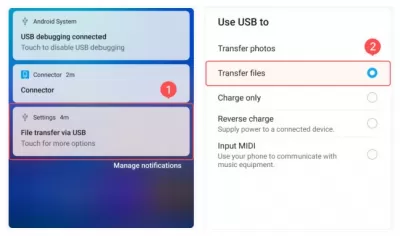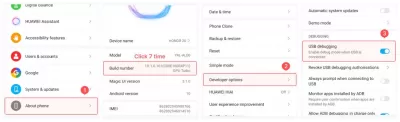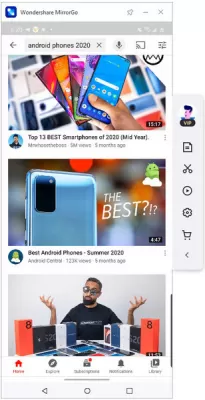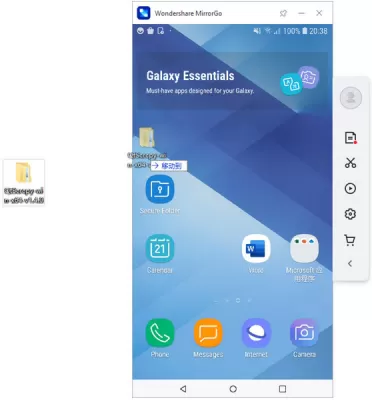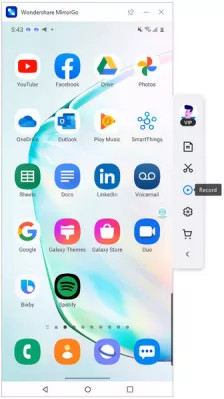Wondershare — Mirror Go (Android) обзор
- О программе
- Особенности программного обеспечения
- Использование программного обеспечения
- Управление смартфоном с помощью компьютера.
- Шаг 1. Подключите смартфон Android к компьютеру.
- Шаг 2. Включите параметр разработчика и включите отладку по USB.
- Шаг 3: Управляйте смартфоном с ПК
- Передача файлов между устройством и компьютером.
- Запись экрана устройства Андроид на компьютер
- Часто Задаваемые Вопросы
- Wondershare Dr.Fone - Восстановление социального приложения - Резервное копирование и восстановление WhatsApp на iPhone / iPad - video
Иногда, исходя из различных потребностей, необходимо включить отображение экрана смартфона на экране компьютера.
Mirror Go для устройств на операционной системе Андроид — это идеальная программа для совершения этой задачи. Его можно использовать в том случае, если необходимо зеркальное отображение экрана телефона на большом удобном экране компьютера. Причём стоит отметить, что данная программа будет работать даже в том случае, если на телефоне нет рут-прав.
О программе
Наверняка многие пользователи мечтают о том, чтобы в некоторых ситуациях можно было управлять телефоном с большого экрана.
Технология отражения облегчила много форм общения, особенно когда речь идет о записи вашего контента для потоковой передачи онлайн по каналам.
Wondershare Mirrorgo удаляет любые ограничения, которые могут разрушить ваш игровой опыт. В то время как обычный эмулятор часто сталкивается с простоями из-за высококачественных игр, зерторго работает плавно на стабильной платформе.
Использование этой программы даёт возможность для пользователя управлять телефоном во время работа прямо с компьютера. Либо этот навык может пригодиться в том случае, если есть необходимость продемонстрировать экран телефона для большой аудитории. Всё это теперь возможно с помощью программы Mirror Go!
Но это ещё не все полезные функции. Благодаря продуманности данной программы, пользователь может передавать различные данные между устройством и компьютером. Также есть возможность записывать и сохранять данные с экрана своего мобильного телефона. Для этого необходимо открыть вкладку «Функции». В этой вкладке можно узнать дополнительную информацию о том, как упростить работу с телефона и компьютера.
Особенности программного обеспечения
С помощью программы Mirror Go можно успешно управлять телефоном на операционной системе Андроид со своего компьютера, на котором установлена данная программа.
Управлять телефоном с компьютера можно очень просто, достаточно подключения. Можно не только общаться и показывать что-то, но ещё и играть.
Программа даёт доступ пользователю к таким важным функциям, как: просмотр и ответ на сообщения, Вотсап и работа с другими приложениями. Управлять экраном телефона очень легко — с помощью обычной компьютерной мыши.
Для пользователя доступна ещё одна очень интересная функция — к примеру, можно перетаскивать файлы с компьютера на телефон, что обеспечит их незамедлительное перемещение на ваше устройство. Это максимально удобно и практично.
Благодаря этой возможности, пользователь может переносить данные с компьютера на телефон, в том числе файлы Ворд, Эксель и различные другие файлы.
Кроме того, есть возможность записи телефона, создание различных снимков экрана, с последующим их сохранением на компьютер.
Можно создавать видео запись экрана, после чего сохранять это видео сразу на компьютере. Таким же образом сохраняются скриншоты. Также очень удобно работает перенос различных данных — их необходимо выбрать и просто перетащить в нужную область.
Использование программного обеспечения
Для разных действий разработчики предлагают разные простые инструкции, состоящие всего из нескольких шагов. Рассмотрим их подробнее.
Управление смартфоном с помощью компьютера.
Шаг 1. Подключите смартфон Android к компьютеру.
На данном этапе необходимо скачать и установить приложение, впоследствии запустить его и подключить телефон по кабелю. Стоит отметить, что кабель должен быть полностью исправным, от этого зависит бесперебойность работы. После подключения устройства появится небольшое меню, в котором необходимо выбрать «Передача файлов для USB-подключения». Если всё выбрано верно, необходимо нажать кнопку «Далее».
Шаг 2. Включите параметр разработчика и включите отладку по USB.
На данном этапе необходимо включить режим разработчика, а затем включить режим отладки. Для того, чтобы включить режим разработчика, необходимо перейти в настройки и 7 раз нажать на номер сборки. Далее необходимо нажать «Ок», это даст компьютеру доступ к телефону.
Шаг 3: Управляйте смартфоном с ПК
На данном этапе можно начать управлять своим смартфоном с компьютера. Для управления телефоном можно использовать как мышку, так и клавиатуру.
Передача файлов между устройством и компьютером.
Если у пользователя есть необходимость в передаче данных между телефоном и компьютером, то в этом случае нет совершенно никакой необходимости в установке дополнительного программного обеспечения. Для начала необходимо подключить телефон к компьютеру по надёжному кабелю. На этом же этапе необходимо включить отладку. Далее надо нажать на кнопку «Файлы». На последнем этапе для данного случая необходимо перетащить необходимые файлы.
Запись экрана устройства Андроид на компьютер
Данная функция становится возможна только в том случае, когда устройство подключено к компьютеру и транслируется на экран компьютера. Для этого необходимо выполнить два простых шага.
После того, как телефон успешно подключен к компьютеру, необходимо выбрать кнопку «Запись». После этого можно делать любые действия с телефоном через программу, всё будет записано. Когда запись потребуется остановить, необходимо ещё раз нажать на кнопку «Запись».
Если есть необходимость в использовании записанного видео, то пользователь может посмотреть в настройках путь его сохранения и найти видео в папке на компьютере.
Пользователи очень высоко оценивают работу с данной программой, поскольку она позволяет в несколько раз упростить управление смартфоном на операционной системе Андроид с компьютера. Также дополнительно есть приятные функции по типу записи экрана, которые делают использование не только продуктивным, но ещё и интересным.
Часто Задаваемые Вопросы
- ওয়ান্ডারশেয়ার - মিরর কীভাবে অ্যান্ড্রয়েডে গেমিংয়ের অভিজ্ঞতা বাড়ায়?
- ওয়ান্ডারশেয়ার - মিরর গো ব্যবহারকারীদের তাদের অ্যান্ড্রয়েড স্ক্রিনকে আরও বৃহত্তর ডিসপ্লেতে মিরর করতে দেয়, আরও ভাল দৃশ্যমানতা এবং আরও নিমজ্জনিত গেমপ্লে সহ গেমিংয়ের অভিজ্ঞতা বাড়িয়ে তোলে। এটি আরও সুনির্দিষ্ট এবং আরামদায়ক গেমিংয়ের অভিজ্ঞতা সরবরাহ করে কীবোর্ড এবং মাউস নিয়ন্ত্রণগুলি ব্যবহার করার ক্ষমতাও সরবরাহ করে।